airpods蓝牙怎么连接 AirPods如何连接Mac电脑
更新时间:2024-01-27 13:40:42作者:xiaoliu
在现如今的数字时代,蓝牙技术已经成为无线连接的首选,而AirPods作为苹果公司推出的一款无线蓝牙耳机,其便捷的连接方式让其备受消费者喜爱。对于许多Mac电脑用户来说,连接AirPods的过程可能存在一些困惑。AirPods蓝牙如何连接Mac电脑呢?下面我们将详细探讨AirPods与Mac电脑的连接方法,助您更好地享受音乐、通话等无线体验。
具体步骤:
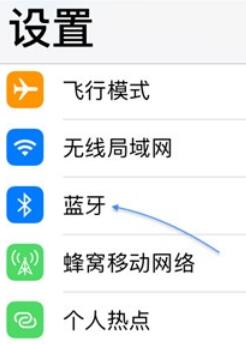
1.如果 AirPods 在耳机盒中,请打开盒盖。
2.按住耳机盒背面的设置按钮直到状态指示灯闪烁白色。
3.在Mac上,选取苹果菜单 >“系统偏好设置”,然后点按“蓝牙”。
4.选择“设备”列表中的 AirPods,然后点按“配对”。
5.选择蓝牙音频设备( AirPods)作为电脑的输出或输入设备。
(1)选取苹果菜单 >“系统偏好设置”,然后点按“声音”。
(2)如果您的设备要用作声音输出(例如蓝牙音频设备),点按“输出”。如果您的设备要用作声音输入,点按“输入”。
(3)在设备列表中选择您要使用的设备。
以上就是连接AirPods蓝牙的全部内容,如果遇到这种情况,你可以按照以上步骤解决问题,非常简单快速。
- 上一篇: wps如何设计艺术字 wps设计艺术字教程
- 下一篇: 电脑睡眠休眠区别 电脑休眠和睡眠的区别及功能
airpods蓝牙怎么连接 AirPods如何连接Mac电脑相关教程
- airpods 连接电脑蓝牙 AirPods如何在Windows电脑上连接
- 电脑蓝牙如何连接airpods airpods 电脑连接方法
- 台式电脑怎么连airpods AirPods如何与电脑连接
- windows电脑如何连接airpods AirPods耳机如何在Windows电脑上进行连接
- 台式机怎么连接airpods AirPods如何连接Windows电脑
- windows怎么连接airpods Windows电脑连接AirPods的注意事项
- airpods和windows系统怎么连接 airpods连接电脑教程
- airpods不能连接电脑吗 AirPods耳机与Windows电脑连接教程
- airpods pro突然连接不上 airpods突然无法连接手机怎么办
- airpods pro2怎么连电脑 airpods pro连接电脑步骤
- 苹果进windows系统 Mac 双系统如何使用 Option 键切换
- win开机不显示桌面 电脑开机后黑屏无法显示桌面解决方法
- windows nginx自动启动 Windows环境下Nginx开机自启动实现方法
- winds自动更新关闭 笔记本电脑关闭自动更新方法
- 怎样把windows更新关闭 笔记本电脑如何关闭自动更新
- windows怎么把软件删干净 如何在笔记本上彻底删除软件
电脑教程推荐